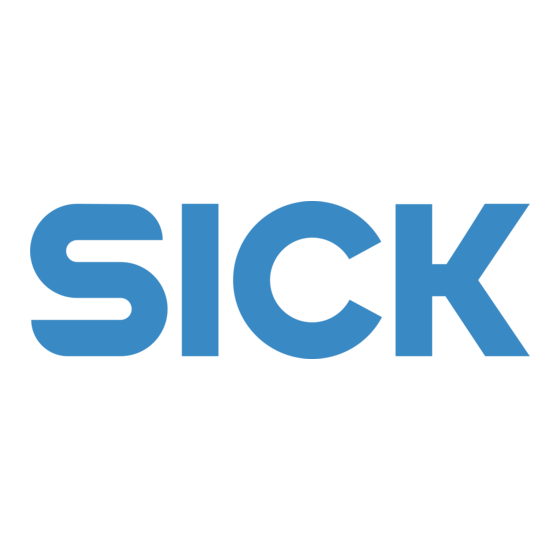
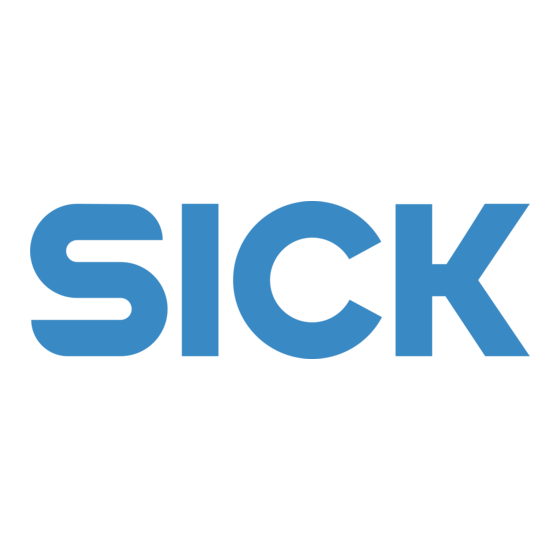
SICK InspectorP64x Flex Betriebsanleitung
Vorschau ausblenden
Andere Handbücher für InspectorP64x Flex:
- Betriebsanleitung (68 Seiten) ,
- Betriebsanleitung (72 Seiten)
Inhaltsverzeichnis
Werbung
Quicklinks
Werbung
Inhaltsverzeichnis

Inhaltszusammenfassung für SICK InspectorP64x Flex
- Seite 1 B E T R I E B S A N L E I T U N G InspectorP64x/65x 2D Machine Vision...
-
Seite 2: Hersteller
Rechtliche Hinweise Dieses Werk ist urheberrechtlich geschützt. Die dadurch begründeten Rechte bleiben bei der Firma SICK AG. Die Vervielfältigung des Werks oder von Teilen dieses Werks ist nur in den Grenzen der gesetzlichen Bestimmungen des Urheberrechtsgesetzes zulässig. Jede Änderung, Kürzung oder Übersetzung des Werks ohne ausdrückliche schriftliche Zustimmung der Firma SICK AG ist untersagt. -
Seite 3: Inhaltsverzeichnis
Voraussetzungen für den sicheren Betrieb des Geräts......Anschlüsse und Pinbelegung..............Anschlussschemata................. Gerät anschließen..................Inbetriebnahme................. 37 SensorApps installieren und Gerät programmieren....... 8019942/1H7Q/2022-11 | SICK B E T R I E B S A N L E I T U N G | InspectorP64x/65x Irrtümer und Änderungen vorbehalten... - Seite 4 13.1 Konformitätserklärungen und Zertifikate..........13.2 Lizenzen..................... 13.3 Anschlusspläne des Anschlussmoduls CDB650-204......13.4 Anschlusspläne des Anschlussmoduls CDM420-0006......B E T R I E B S A N L E I T U N G | InspectorP64x/65x 8019942/1H7Q/2022-11 | SICK Irrtümer und Änderungen vorbehalten...
-
Seite 5: Zu Diesem Dokument
… weist auf eine möglicherweise gefährliche Situation hin, die zum Tod oder zu schwe‐ ren Verletzungen führen kann, wenn sie nicht gemieden wird. 8019942/1H7Q/2022-11 | SICK B E T R I E B S A N L E I T U N G | InspectorP64x/65x... -
Seite 6: Weiterführende Informationen
• Software • Zubehör SICK-Service Für technische Auskünfte steht unser SICK-Service zur Verfügung. Für Ihre zuständige Vertretung siehe letzte Seite dieses Dokuments. HINWEIS Für eine schnelle Abwicklung vor dem Anruf die Daten des Typenschilds wie Typen‐ schlüssel, Seriennummer usw. notieren. -
Seite 7: Zu Ihrer Sicherheit
Der InspectorP6xx ist ein programmierbarer Vision Sensor für den industriellen Einsatz bei Aufgabenstellung, die hochauflösende Bilder bei großen Distanzen erfordern. Das Gerät wird mit der Entwicklungsumgebungssoftware SICK AppSpace auf einem PC programmiert. Je nach Einsatzbereich kann eine browserbasierte, grafische Benut‐... -
Seite 8: Bestimmungswidrige Verwendung
Die Haftung und Gewährleistung der SICK AG beschränkt sich auf die Gerätespezifi‐ kation (Hardwarefunktionalität und etwaige Programmierschnittstellen) gemäß den ver‐ einbarten Bedingungen. Die SICK AG haftet daher u.a. nicht für Schäden, die durch Programmierungen des Kunden oder Dritten verursacht werden. Änderungen und Umbauten WICHTIG Änderungen und Umbauten am Gerät können zu unvorhergesehenen Gefahren führen. -
Seite 9: Cybersecurity
Abschnitten dieser Produktdokumentation, um Gesundheitsgefahren zu redu‐ zieren und gefährliche Situationen zu vermeiden. LED-Strahlung der integrierten Beleuchtung 8019942/1H7Q/2022-11 | SICK B E T R I E B S A N L E I T U N G | InspectorP64x/65x Irrtümer und Änderungen vorbehalten... - Seite 10 ZU IHRER SICHERHEIT WICHTIG Als integrierte Beleuchtung dürfen ausschließlich von SICK dafür vorgesehene integ‐ rierte Beleuchtungen VI83I verwendet werden. Risikogruppe 1 • Farbe der Beleuchtung: sichtbares Blaulicht (Abstrahlwinkel: wide, medium), sicht‐ bares Rotlicht oder sichtbares Weißlicht • Farbe der Feedback-LED: sichtbares Grünlicht...
-
Seite 11: Reparatur
Reparatur Reparaturen am Gerät dürfen nur von ausgebildetem und autorisiertem Personal der SICK AG durchgeführt werden. Bei Eingriffen und Änderungen am Gerät durch den Kunden erlischt der Gewährleistungsanspruch gegenüber der SICK AG. 8019942/1H7Q/2022-11 | SICK B E T R I E B S A N L E I T U N G | InspectorP64x/65x... -
Seite 12: Produktbeschreibung
Tabelle 3: Weitere Komponenten Komponente Bemerkung Konfigurationssoftware SOPAS ET Online verfügbar im Internet unter: • www.sick.com/SOPAS_ET B E T R I E B S A N L E I T U N G | InspectorP64x/65x 8019942/1H7Q/2022-11 | SICK Irrtümer und Änderungen vorbehalten... -
Seite 13: Produktidentifikation
PRODUKTBESCHREIBUNG Komponente Bemerkung Software SICK AppStudio Online verfügbar im Internet unter: • www.sick.com/SICK_AppStudio Software SICK AppManager Online verfügbar im Internet unter: • www.sick.com/SICK_AppManager Diese Dokumentation in Englisch, Online verfügbar im Internet unter: Deutsch und Französisch, ggf. in weiteren • www.sick.com/InspectorP64x Sprachen •... - Seite 14 5: IP 65: Kunststoff-Frontscheibe 6: IP 65: Glas-Frontscheibe siehe „Anschlüsse und Pinbelegung“, Seite 31 B E T R I E B S A N L E I T U N G | InspectorP64x/65x 8019942/1H7Q/2022-11 | SICK Irrtümer und Änderungen vorbehalten...
-
Seite 15: Produkteigenschaften
Austrittsöffnung für Strahl des Richtlasers â Balkenanzeige (10x LEDs) ã Funktionstaste (2x) ä Statusanzeige (10x LEDs) å 8019942/1H7Q/2022-11 | SICK B E T R I E B S A N L E I T U N G | InspectorP64x/65x Irrtümer und Änderungen vorbehalten... -
Seite 16: Anzeigeelemente Und Funktionen
3.3.2 Anzeigeelemente und Funktionen Eingabe-Taste Überspringen-Taste Beschreibungen der LEDs finden Sie in Tabelle 4. Die Funktionen der programmierba‐ ren LEDs können vom Anwender in SICK AppStudio definiert werden. Tabelle 4: Beschreibung der LED-Statusanzeigen Display Farbe Status Ready Grün Sensor bereit Gelb Firmware oder SensorApps wer‐... -
Seite 17: Produktmerkmale Und Funktionsweise
Feedback-Signal und eine grüne Feedback-LED verringern den Arbeitsauf‐ wand für die Schulung und Installation. Über die MicroSD-Speicherkarte können Bilder oder Parametersicherungskopien abge‐ legt werden. Dank 4Dpro von SICK lässt sich der InspectorP6xx in zahlreiche industri‐ elle Netzwerke integrieren. Produkte mit Nahinfrarot sind eine Variante, bei der die Umgebung nicht durch blin‐... -
Seite 18: Sick Appspace
Firmware-Updates auf Geräten. • SICK AppPool: Cloud-Repository für das Speichern und Weitergeben von Senso‐ rApps. Auf SICK AppPool kann direkt aus SICK AppManager und SICK AppStudio sowie über das Web zugegriffen werden. • SICK AppStudio: Ein Software Development Kit (SDK) zur Entwicklung von Sen‐... -
Seite 19: Transport Und Lagerung
Bei Lagerung länger als 3 Monate regelmäßig den allgemeinen Zustand aller Komponenten und der Verpackung kontrollieren. 8019942/1H7Q/2022-11 | SICK B E T R I E B S A N L E I T U N G | InspectorP64x/65x Irrtümer und Änderungen vorbehalten... -
Seite 20: Montage
Gerät an Schnittstellen und Versorgungsspannung anschließen. • Gerät justieren. Lieferumfang Optik-Kit Abbildung 3: Optik-Kit Das Optik-Kit ist ein optional bestellbares Zubehör zum Basisgerät (InspectorP64x Flex, InspectorP65x Flex) und wird am C-Mount-Gewindeanschluss des Kameragehäuses befestigt. HINWEIS Die IP-Schutzklasse IP65 kann ausschließlich mit der Optik-Schutzhaube (auch einzeln bestellbar) sichergestellt werden. -
Seite 21: Optik Montieren
Die Befestigungsgewinde befinden sich an der Rückseite des Geräts. Die Nutensteine können jeweils an der Seite des Gehäuses in eine Nut eingeführt werden. SICK bietet bereits vorgefertigte Befestigungstechnik an, die optimal für die Montage des Geräts geeignet ist, siehe „Zubehör“, Seite... - Seite 22 Wenn die erforderlichen Einstellungen am Objektiv nicht sofort durchgeführt wer‐ den, dann die Optik-Schutzhaube für das Objektiv montieren. B E T R I E B S A N L E I T U N G | InspectorP64x/65x 8019942/1H7Q/2022-11 | SICK Irrtümer und Änderungen vorbehalten...
-
Seite 23: Montageort
Das zusätzliche Warnschild gut sichtbar außen auf der Optik-Schutzhaube des Geräts anbringen. Beleuchtung am Gehäuse des Geräts anbringen. Schärfe und Blende des Objektivs manuell einstellen und mit dem Livebild in SICK AppStudio kontrollieren. Optik-Schutzhaube aufsetzen und festschrauben. Warnschild auf der Optik-Schutzhaube gut sichtbar in der Nähe des Lichtaustritts anbringen. - Seite 24 Typisch 10° ... 20° Je nach Applikation ist ein Winkel von 0° (Hellfeldbeleuchtung) oder bis zu 45° (Dun‐ kelfeldbeleuchtung) sinnvoll. 5.5.3 Sichtfelddiagramme InspectorP64x Flex Field of view: H x V (mm) Approx. resolution (mm/px) 780 x 530 0.45 700 x 475 0.40...
- Seite 25 = 75 mm Sichtfeld: horizontal x vertikal in mm Ungefähre Auflösung in mm/px Brennweite des Objektivs 8019942/1H7Q/2022-11 | SICK B E T R I E B S A N L E I T U N G | InspectorP64x/65x Irrtümer und Änderungen vorbehalten...
- Seite 26 = 75 mm Sichtfeld: horizontal x vertikal in mm Ungefähre Auflösung in mm/px B E T R I E B S A N L E I T U N G | InspectorP64x/65x 8019942/1H7Q/2022-11 | SICK Irrtümer und Änderungen vorbehalten...
-
Seite 27: Gerät Montieren
Das Gerät unter Verwendung der vorgesehenen Befestigungsgewinde oder Nuten‐ steine mit Schrauben M5 an eine vorbereitete Befestigungstechnik montieren. 8019942/1H7Q/2022-11 | SICK B E T R I E B S A N L E I T U N G | InspectorP64x/65x... - Seite 28 Alle 4 Befestigungsgewinde auf der Geräterückseite oder die beiden Nuten‐ ° steine an der Geräteseite verwenden. Optional separat bestellte SICK-Befestigungstechnik mithilfe der Nutensteine ° am Gerät anbringen. Befestigungstechniken sind als Zubehör erhältlich, siehe „Zubehör“, Seite Das Gerät unter Berücksichtigung des Sichtfelds (siehe „Sichtfelddiagramme“,...
-
Seite 29: Elektrische Installation
Elektrische Installation Verdrahtungshinweise HINWEIS Vorkonfektionierte Leitungen finden Sie auf der Produktseite. Der Aufruf erfolgt über die SICK Product ID: pid.sick.com/{P/N}/{S/N} {P/N} entspricht der Artikelnummer des Produkts, siehe Typenschild. {S/N} entspricht der Seriennummer des Produkts, siehe Typenschild (falls angegeben). WICHTIG Störungen im Betrieb und Defekte am Gerät oder der Anlage Eine unsachgemäße Verdrahtung kann zu Störungen im Betrieb und zu Defekten füh‐... -
Seite 30: Datenschnittstelle
Potenzialausgleichs. Wenn der Potenzialausgleich nicht realisierbar ist, dienen die fol‐ genden beiden Lösungsansätze als Vorschlag. B E T R I E B S A N L E I T U N G | InspectorP64x/65x 8019942/1H7Q/2022-11 | SICK Irrtümer und Änderungen vorbehalten... -
Seite 31: Anschlüsse Und Pinbelegung
‒ ‒ ‒ ‒ gang RD+ (RS-422), Host ‒ ‒ ‒ ‒ ‒ ‒ 8019942/1H7Q/2022-11 | SICK B E T R I E B S A N L E I T U N G | InspectorP64x/65x Irrtümer und Änderungen vorbehalten... -
Seite 32: Anschlussschemata
Bildanzeige Diagnose Leitung, z. B. Artikelnr. 6051194 (3 m) Leitung, z. B. Artikelnr. 6049728 (2 m) Verschaltung ohne SICK-Anschlussmodul Für die Verwendung einer kundenspezifischen Anschalteeinrichtung kann die prin‐ zipielle Verdrahtung der Signale den Anschlussbildern für das Anschlussmodul CDM420-0006 entnommen werden, siehe „Anschluss des Geräts an CDM420-0006“, Seite Gerät anschließen... -
Seite 33: Versorgungsspannung Anschließen
CDB650-204 2 A (träge) siehe „Versorgungsspannung für das Gerät im CDB650-204 anschließen“, Seite 52 8019942/1H7Q/2022-11 | SICK B E T R I E B S A N L E I T U N G | InspectorP64x/65x Irrtümer und Änderungen vorbehalten... -
Seite 34: Can-Schnittstelle Beschalten
Datenschnittstelle beschalten Ethernetschnittstelle beschalten Das Gerät über die Adapterleitung am Ethernetanschluss des Computers anschlie‐ ßen. Kommunikation über die Software SICK AppManager einrichten. HINWEIS Die Ethernetschnittstelle des Geräts besitzt eine Auto-MDIX-Funktion. Dadurch werden die Übertragungsgeschwindigkeit sowie eine evtl. notwendige Crossverbindung automa‐... -
Seite 35: Digitaleingänge Beschalten
Kapazitive Lasten an den Digitalausgängen wirken sich auf das Ein- und Ausschaltver‐ halten aus. Als Grenzwert gilt eine maximale Kapazität von 100 nF. 8019942/1H7Q/2022-11 | SICK B E T R I E B S A N L E I T U N G | InspectorP64x/65x... - Seite 36 CDM420-0006 N/OUT 3 ... 4 siehe „Digitalausgänge des Geräts im CDM420-0006 beschalten“, Seite 68 B E T R I E B S A N L E I T U N G | InspectorP64x/65x 8019942/1H7Q/2022-11 | SICK Irrtümer und Änderungen vorbehalten...
-
Seite 37: Inbetriebnahme
SICK Support Portal (supportportal.sick.com) herunterladen und mithilfe des SICK AppManager installieren. SensorApps auf dem Gerät installieren Verwenden Sie den SICK AppManager, um SensorApp-Pakete (*.sapk-Dateien) zu ver‐ walten und auf dem Gerät zu installieren. Die aktuelle Version des SICK AppManager ist auf www.sick.com/SICK_AppManager verfügbar. - Seite 38 Ergebnisses, Datenschnittstelle etc. vornehmen. Programmierung beenden Das Programm dauerhaft im Gerät speichern. Parametersatz auf dem PC speichern. B E T R I E B S A N L E I T U N G | InspectorP64x/65x 8019942/1H7Q/2022-11 | SICK Irrtümer und Änderungen vorbehalten...
-
Seite 39: Instandhaltung
HINWEIS Durch statische Aufladung bleiben Staubteilchen am Sichtfenster hängen. Dieser Effekt kann durch Anwendung eines antistatisch wirkenden Reinigers in Kombination mit dem SICK-Optiktuch (Artikelnr. 4003353) vermindert werden. Die Art des Scheibenmaterials des Sichtfensters kann dem Typenschild entnommen werden (siehe „Typenschlüssel“, Seite 13). - Seite 40 Bei Sprung oder Bruch des Sichtfensters das Gerät aus Sicherheitsgründen unver‐ ■ züglich außer Betrieb nehmen und Reparatur durch SICK veranlassen. B E T R I E B S A N L E I T U N G | InspectorP64x/65x 8019942/1H7Q/2022-11 | SICK Irrtümer und Änderungen vorbehalten...
-
Seite 41: Reparatur
INSTANDHALTUNG Reparatur Reparaturen am Gerät dürfen nur von ausgebildetem und autorisiertem Personal der SICK AG durchgeführt werden. Bei Eingriffen und Änderungen am Gerät durch den Kunden erlischt der Gewährleistungsanspruch gegenüber der SICK AG. 8019942/1H7Q/2022-11 | SICK B E T R I E B S A N L E I T U N G | InspectorP64x/65x... -
Seite 42: Störungsbehebung
Objekt. Gerätefehler (Hardware/Software). ■ SICK-Service Für technische Auskünfte steht unser SICK-Service zur Verfügung. Für Ihre zuständige Vertretung siehe letzte Seite dieses Dokuments. HINWEIS Für eine schnelle Abwicklung vor dem Anruf die Daten des Typenschilds wie Typen‐ schlüssel, Seriennummer usw. notieren. -
Seite 43: Außerbetriebnahme
Die geltenden nationalen Umweltschutzvorschriften immer beachten. ■ Die Wertstoffe sortenrein trennen und dem Recycling zuführen. ■ 8019942/1H7Q/2022-11 | SICK B E T R I E B S A N L E I T U N G | InspectorP64x/65x Irrtümer und Änderungen vorbehalten... -
Seite 44: Technische Daten
Über die Produktseite können Sie sich für Ihr Produkt das zugehörige Online-Daten‐ blatt mit technischen Daten, Maßzeichnung und Anschlussschemata herunterladen, speichern und drucken. Der Aufruf erfolgt über die SICK Product ID: pid.sick.com/{P/N}/{S/N} {P/N} entspricht der Artikelnummer des Produkts, siehe Typenschild. {S/N} entspricht der Seriennummer des Produkts, siehe Typenschild (falls angegeben). -
Seite 45: Performance
11.2 Performance InspectorP64x Flex (V2D64xP- InspectorP65x DynamicFocus MCxxxx) (V2D65xP-MExxxx) InspectorP65x Flex (V2D65xP- MCxxxx) Arbeitsabstand siehe „InspectorP64x Flex“, Seite 24 siehe „InspectorP652 Flex“, Seite 25 siehe „InspectorP652 Dynamic Focus“, Seite 25 Objektiv Applikationsspezifisch siehe „“, Seite 13 www.sick.com/inspectorp64x www.sick.com/inspectorp65x Auflösung Bild‐... -
Seite 46: Schnittstellen
TECHNISCHE DATEN InspectorP64x Flex (V2D64xP- InspectorP65x DynamicFocus MCxxxx) (V2D65xP-MExxxx) InspectorP65x Flex (V2D65xP- MCxxxx) Bildaufnahme‐ InspectorP64x Flex Bei 2 Mpx: 70 Hz rate Bei 1,7 Mpx: 40 Hz Bei 4 Mpx: 40 Hz InspectorP65x Flex Bei 2 Mpx: 70 Hz Bei 4 Mpx: 40 Hz Fremd‐... -
Seite 47: Umgebungsdaten
TECHNISCHE DATEN InspectorP64x Flex (V2D64xP- InspectorP65x DynamicFocus MCxxxx) (V2D65xP-MExxxx) InspectorP65x Flex (V2D65xP- MCxxxx) Akustische Anzei‐ 1 x Beeper (Summer) für Ereignismeldung, ausschaltbar Externe Siche‐ Optional auf steckbarer Micro-SD-Speicherkarte oder über optionales Modul rung Parametrier‐ CMC600 im Anschlussmodul CDB650-204 oder CDM420-0006. -
Seite 48: Zubehör
HINWEIS Auf der Produktseite finden Sie Zubehör und ggf. zugehörige Montageinformationen für Ihr Produkt. Der Aufruf erfolgt über die SICK Product ID: pid.sick.com/{P/N}/{S/N} {P/N} entspricht der Artikelnummer des Produkts, siehe Typenschild. {S/N} entspricht der Seriennummer des Produkts, siehe Typenschild (falls angegeben). -
Seite 49: Anhang
{S/N} entspricht der Seriennummer des Produkts, siehe Typenschild (falls angegeben). 13.2 Lizenzen SICK verwendet Open-Source-Software, die von den Rechteinhabern unter einer freien Lizenz veröffentlicht wird. Unter anderem werden folgende Lizenztypen verwendet: GNU General Public License (GPL Version 2, GPL Version 3), GNU Lesser General Public License (LGPL), MIT-Lizenz, zlib-Lizenz und von der BSD-Lizenz abgeleitete Lizenzen. - Seite 50 Gerät = InspectorP64x = V2D64xP-xxxxAx, 1 Digitaleingang verwendet Gerät = InspectorP65x = V2D65xP-xxxxAx, 1 Digitaleingang verwendet B E T R I E B S A N L E I T U N G | InspectorP64x/65x 8019942/1H7Q/2022-11 | SICK Irrtümer und Änderungen vorbehalten...
- Seite 51 Anzuschließendes Gerät Externe Digitaleingänge und Digitalausgänge des Geräts, nicht unterstützt ß Versorgungsspannung V à 8019942/1H7Q/2022-11 | SICK B E T R I E B S A N L E I T U N G | InspectorP64x/65x Irrtümer und Änderungen vorbehalten...
- Seite 52 Serielle Host-Schnittstelle RS-232 des Geräts im CDB650-204 beschalten Gerät = InspectorP64x = V2D64xP-xxxxAx Gerät = InspectorP65x = V2D65xP-xxxxAx B E T R I E B S A N L E I T U N G | InspectorP64x/65x 8019942/1H7Q/2022-11 | SICK Irrtümer und Änderungen vorbehalten...
- Seite 53 Verbindungsleitung 1:1 (Dose, M12, 17-polig, A-codiert / Stecker, M12, 17-polig, A-codiert) Anschlussmodul: Dose, M12, 17-polig, A-codiert Gerät: Stecker, M12, 17-polig, A-codiert HINWEIS Im Gerät die Datenschnittstelle RS-232 mit der Entwicklungsumgebung SICK AppStudio aktivieren. 13.3.5 Serielle Host-Schnittstelle RS-422 des Geräts im CDB650-204 beschalten Gerät = InspectorP64x = V2D64xP-xxxxAx...
- Seite 54 Die oben dargestellte Verbindung erwartet einen Betrieb des Hosts mit dauerhaft aktivierten Treibern (oft als "RS-422-Betrieb" bezeichnet). • Im Gerät die Datenschnittstelle RS-422 (Option "Point-to-Point") mit SICK AppStudio aktivieren. 13.3.6 CAN-Schnittstelle des Geräts im CDB650-204 beschalten Gerät = InspectorP64x = V2D64xP-xxxxYx Gerät = InspectorP65x = V2D65xP-xxxxx...
- Seite 55 Gerätenummer (GN) à Maximal 32 Teilnehmer á Beispiel für alternatives Anschlussmodul CDM420-0006 â 8019942/1H7Q/2022-11 | SICK B E T R I E B S A N L E I T U N G | InspectorP64x/65x Irrtümer und Änderungen vorbehalten...
- Seite 56 Zum Anschluss des Geräts ist eine Adapterleitung (Dose, M12, 17-polig, A-codiert / Ste‐ cker, D-Sub-HD, 15-polig) erforderlich. HINWEIS Im Gerät die Datenschnittstelle CAN mit der Entwicklungsumgebung SICK AppStudio aktivieren. Weitere erforderliche Einstellungen im Gerät aktivieren, nach der Funktion des Geräts im Geräteverbund.
- Seite 57 Grundeinstellung im Gerät: Logik nicht invertiert (aktiv high), Entprel‐ lung 10 ms Eigenschaften • Optoentkoppelt, verpolsicher • Mit PNP-Ausgang eines Trigger-Sensors beschaltbar 8019942/1H7Q/2022-11 | SICK B E T R I E B S A N L E I T U N G | InspectorP64x/65x Irrtümer und Änderungen vorbehalten...
- Seite 58 ≤ 30 V; 0,7 mA ≤ I ≤ 5 mA Eingangsspannung. Eingangsstrom. HINWEIS Im Gerät die Funktionen für die Digitaleingänge mit SICK AppStudio zuweisen. 13.3.8 Digitalausgänge des Geräts im CDB650-204 beschalten Gerät = InspectorP64x = V2D64xP-xxxxAx Gerät = InspectorP65x = V2D65xP-xxxxAx Die Digitalausgänge können unabhängig als IN oder OUT parametriert werden. Default: IN Device 1 Load (e.g.
-
Seite 59: Digitalen Schalteingang Beschalten In Parametrierbaren Schalteingängen
≤ V bei I ≤ 100 mA Ausgangsspannung. Ausgangsstrom. HINWEIS Im Gerät die Funktionen für die Digitalausgänge mit SICK AppStudio zuweisen. 13.3.9 Digitalen Schalteingang beschalten in parametrierbaren Schalteingängen Kenndaten digitale IN/OUT verwendet als Schalteingang (IN) V2D65x • Low: U ≤ 5 V; I ≤... - Seite 60 13.4.2 Verdrahtungsübersicht des CDM420-0006 Gerät = InspectorP64x = V2D64xP-xxxxAx Gerät = InspectorP65x = V2D65xP-xxxxAx B E T R I E B S A N L E I T U N G | InspectorP64x/65x 8019942/1H7Q/2022-11 | SICK Irrtümer und Änderungen vorbehalten...
- Seite 61 Abbildung 19: Gerät und Peripherie an das Anschlussmodul CDM420-0006 anschließen (Übersicht). Externer Trigger-Sensor Versorgungsspannung V 8019942/1H7Q/2022-11 | SICK B E T R I E B S A N L E I T U N G | InspectorP64x/65x Irrtümer und Änderungen vorbehalten...
- Seite 62 39 abgreifbar CDM420-0006 und Gerät von Versorgungsspannung getrennt Empfohlene Stellung bei allen Anschlussarbeiten B E T R I E B S A N L E I T U N G | InspectorP64x/65x 8019942/1H7Q/2022-11 | SICK Irrtümer und Änderungen vorbehalten...
- Seite 63 Adapterleitung (Stecker, D-Sub-HD, 15-polig / Dose, M12, 17-polig, A-codiert) Anschlussmodul: Dose, D-Sub-HD, 15-polig Gerät: Stecker, M12, 17-polig, A-codiert HINWEIS Im Gerät die Datenschnittstelle RS-232 mit der Entwicklungsumgebung SICK AppStudio aktivieren. 13.4.5 Serielle Host-Schnittstelle RS-422 des Geräts im CDM420-0006 beschalten Gerät = InspectorP64x = V2D64xP-xxxxAx Gerät = InspectorP65x = V2D65xP-xxxxAx...
- Seite 64 Leitung Keine Terminierung HINWEIS Im Gerät die Datenschnittstelle RS-422 (Option "Point-to-Point") mit der Entwicklungs‐ umgebung SICK AppStudio aktivieren. Voraussetzungen und Einschränkungen bei der Verwendung der Datenschnittstelle RS-422: • Die betreffenden Schnittstellentreiber des Geräts erfüllen die Norm nach RS-422.
- Seite 65 Abbildung 23: CAN-Schnittstelle des Geräts im Anschlussmodul CDM420-0006 beschalten. Ethernet (Host-Port) Serielle Host-Schnittstelle Schalter Gerät Master 8019942/1H7Q/2022-11 | SICK B E T R I E B S A N L E I T U N G | InspectorP64x/65x Irrtümer und Änderungen vorbehalten...
- Seite 66 Zum Anschluss des Geräts ist eine Verbindungsleitung 1:1 (Dose, M12, 17-polig, A-codiert / Stecker, M12, 17-polig, A-codiert) erforderlich. HINWEIS Im Gerät die Datenschnittstelle CAN mit der Entwicklungsumgebung SICK AppStudio aktivieren. Weitere erforderliche Einstellungen im Gerät aktivieren, nach der Funktion des Geräts im Geräteverbund.
- Seite 67 Grundeinstellung im Gerät: Logik nicht invertiert (aktiv high), Entprel‐ lung 10 ms Eigenschaften • Optoentkoppelt, verpolsicher • Mit PNP-Ausgang eines Trigger-Sensors beschaltbar 8019942/1H7Q/2022-11 | SICK B E T R I E B S A N L E I T U N G | InspectorP64x/65x Irrtümer und Änderungen vorbehalten...
- Seite 68 ≤ 30 V; 0,7 mA ≤ I ≤ 5 mA Eingangsspannung Eingangsstrom HINWEIS Im Gerät die Funktionen für die Digitaleingänge mit SICK AppStudio zuweisen. 13.4.8 Digitalausgänge des Geräts im CDM420-0006 beschalten Gerät = InspectorP64x = V2D64xP-xxxxAx Gerät = InspectorP65x = V2D65xP-xxxxAx...
- Seite 69 −1,5 V) ≤ V ≤ V bei I ≤ 100 mA Ausgangsspannung. Ausgangsstrom. HINWEIS Im Gerät die Funktionen für die Digitalausgänge mit SICK AppStudio zuweisen. 13.4.9 Digitalen Schalteingang beschalten in parametrierbaren Schalteingängen Kenndaten digitale IN/OUT verwendet als Schalteingang (IN) V2D65x • Low: U ≤...
- Seite 70 Phone +7 495 283 09 90 E-Mail info@sick.com E-Mail office@sick.com.gr E-Mail info@sick.ru Vietnam Hong Kong Singapore Phone +65 6744 3732 Phone +852 2153 6300 Phone +65 6744 3732 E-Mail sales.gsg@sick.com E-Mail ghk@sick.com.hk E-Mail sales.gsg@sick.com Detailed addresses and further locations at www.sick.com SICK AG | Waldkirch | Germany | www.sick.com...








